在没有可信平台模块(TPM)的情况下使用BitLocker
您可能知道哪个版本的Windows具有BitLocker全磁盘加密,例如Windows Vista,Windows 7旗舰版和企业版,Windows 8/10 Pro,Enterprise,您可能也知道没有Bitlocker Windows 10 Home。
通常,您需要可信平台模块2.0或1.2才能使用BitLocker Windows 10.由于此TPM芯片可以生成和存储加密密钥,因此BitLocker可以为您完全加密敏感数据。
但是,当您在Windows 10上加密驱动器时,它会显示BitLocker问题,如下面的屏幕截图所示,此设备无法使用可信平台模块。BitLocker没有配备TPM 2.0芯片的计算机。
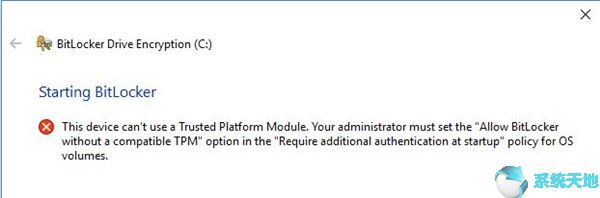
如果没有兼容的TPM,您可以做些什么来允许Windows 10 BitLocker?像华硕TPM芯片或英特尔TPM 2.0模块或技嘉TPM模块。
事实上,无论您使用的是旧硬盘还是新硬盘,都可能存在可信平台模块Windows 10,计算机制造商还没有为您提供。
因此,请执行以下步骤,在没有TPM的Windows 10中应用BitLocker。即使没有可信平台模块Windows 7或Windows 10,您也可以轻松启用BitLocker驱动器加密。
首先,您需要确保拥有管理权限。
1.按Windows + R打开“ 运行”框。
2.在框中,输入gpedit.msc,然后单击“ 确定”。
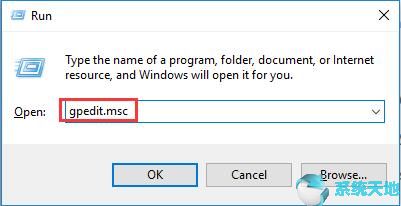
3.在“本地组策略”中,将其作为左窗格中的路径。
计算机配置 / 管理模板 / Windows组件 / BitLocker驱动器加密 / 操作系统驱动器
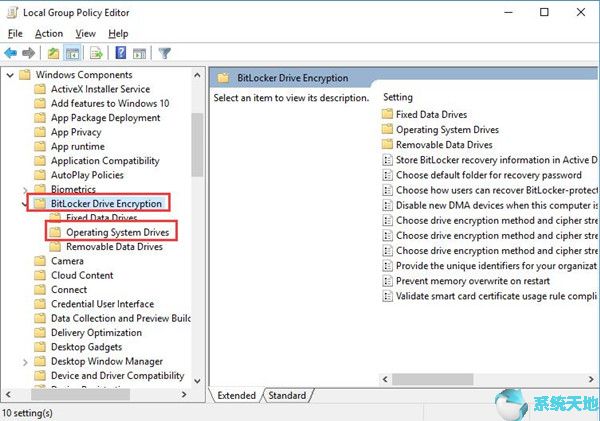
4.在“操作系统驱动器”下的右窗格中,找到并右键单击“ 启动时需要其他身份验证”以编辑它。
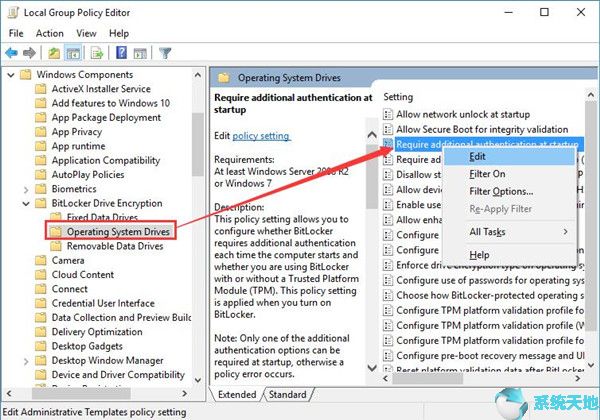
5.在“ 启动时需要其他身份验证”窗口中,选中“已启用 ”复选框,然后选中“ 允许不使用兼容TPM的BitLocker ”复选框。
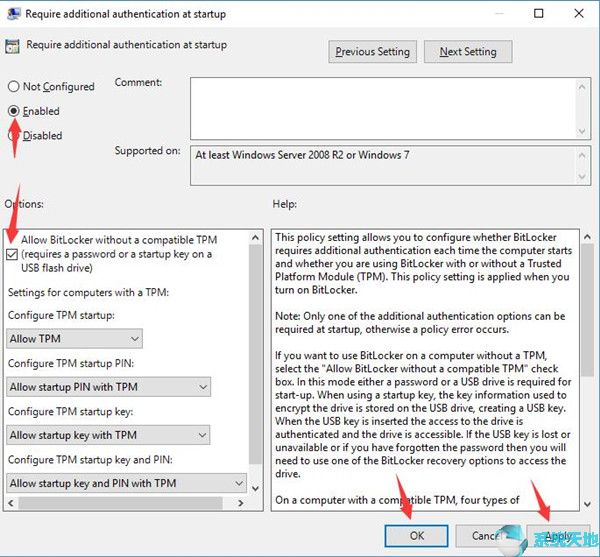
之后,点击Apply并确定。
6.关闭本地组策略。
现在,您可以设置不带可信平台模块的BitLocker驱动器加密,而USB闪存驱动器上的密码或启动密钥能够使用BitLocker加密您的驱动器,即使在Windows 10 TPM上也是如此。希望上面的方法可以帮助您在笔记本电脑或台式机上没有TPM芯片时使用BitLocker。通过这种方式,现在您有资格在有或没有TPM的情况下打开Windows 10 BitLocker。









